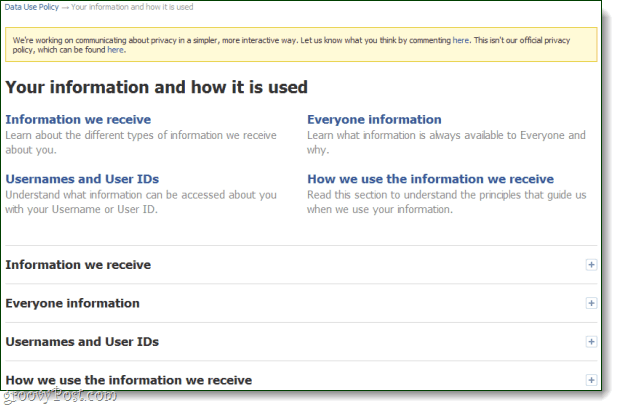Как да създадете шаблони за Microsoft Office програми
офис на Microsoft Powerpoint Excel Дума / / March 19, 2020
Последна актуализация на

Шаблони в Word, Excel и PowerPoint ще ви спестят време и ще доведат до последователност във всички документи на вашия Office.
Шаблон в документа на Microsoft Office е малко като създаване на предварително отпечатан формуляр - правите един път форматирането и текста на кокетната плоскост и след това се фокусирате върху попълването на уникалните данни, които продължават напред. Това може да бъде значително спестяване на време, независимо дали го използвате вътрешно или за други клиенти или клиенти. Ако това ви звучи добре, тогава имате късмет - можете да научите как да създадете шаблон в Microsoft Word, Excel или дори PowerPoint.
Как работят шаблоните в Microsoft Office
Когато отворите приложение на Microsoft Office, като Word, Excel или PowerPoint, имате две основни опции: да започнете от празен документ или да започнете от шаблон. Microsoft Office предлага множество вградени шаблони, както и множество шаблони, които да избирате от онлайн.
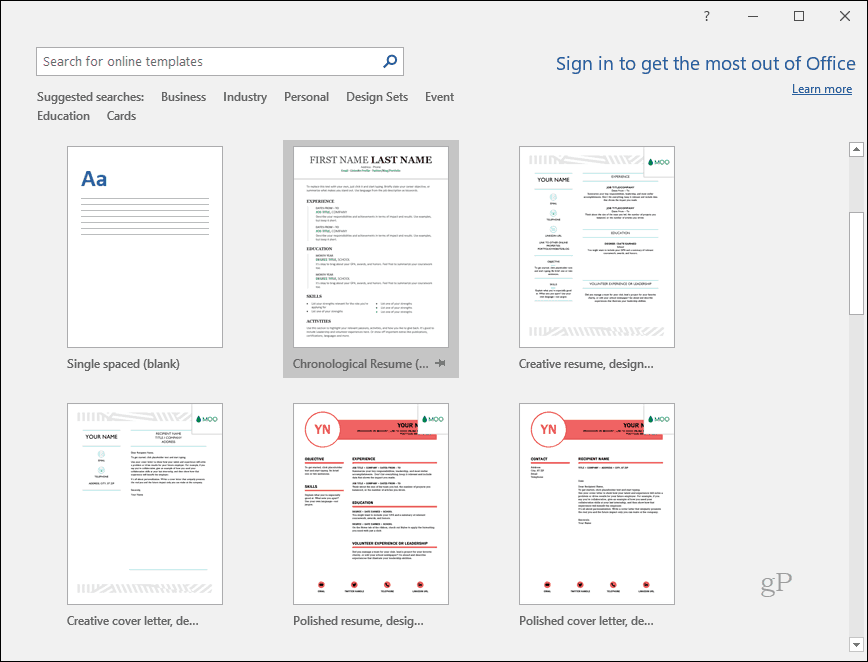
Когато изберете шаблон, започвате с нов документ, но части от документа вече са попълнени и форматирани. Някои от петната ще бъдат редактируеми, а други - постоянни.
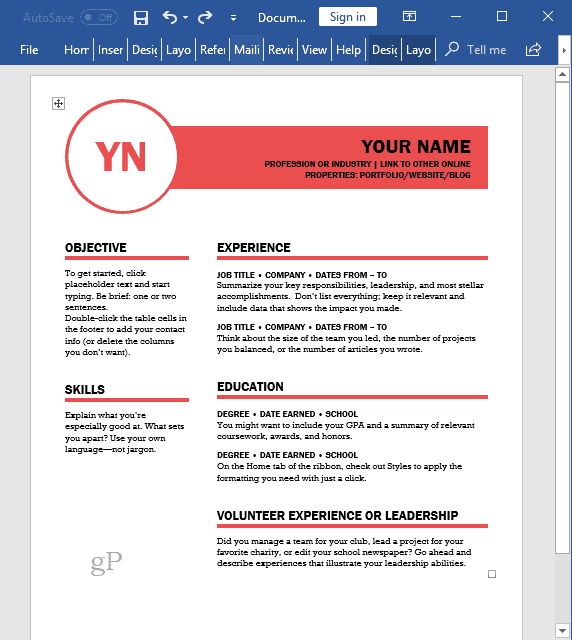
Когато запазвате документа си от шаблон, той не презаписва шаблона. Можете да отваряте един и същ шаблон отново и отново, за да създавате подобни документи с постоянна форма и форматиране.
Как става това? Шаблоните се записват в различен формат от обичайните документи. Word документ се записва например като .docx, а шаблон се записва като .dotx. Когато запазите файл като шаблон, можете да го отворите от нов диалогов прозорец от персонален раздел и Word ще знаят, че искате да създадете нов документ въз основа на този шаблон, а не да отваряте и презаписвате шаблона.
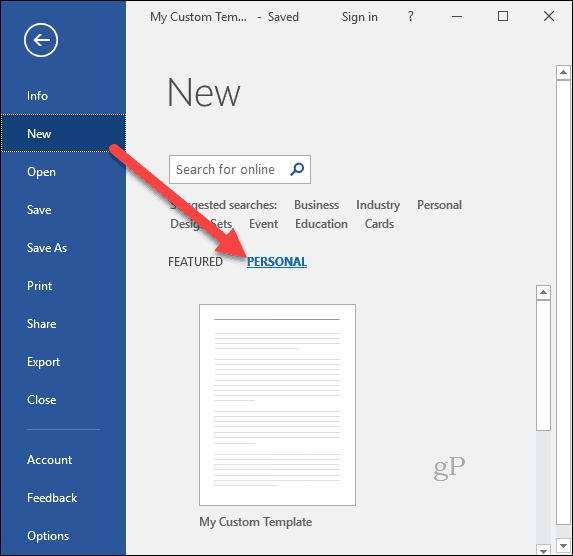
Създайте шаблони в Microsoft Word
Начинът за създаване на шаблони в повечето програми на Microsoft Office е много сходен, но ще получите разбивка на всяка от тях, за да я опростите за вас. Да започнем с Microsoft Word.
Създайте вашия документ така, както искате да изглежда по отношение на форматиране, графика и т.н. Добавете съдържание на заместители според нуждите.
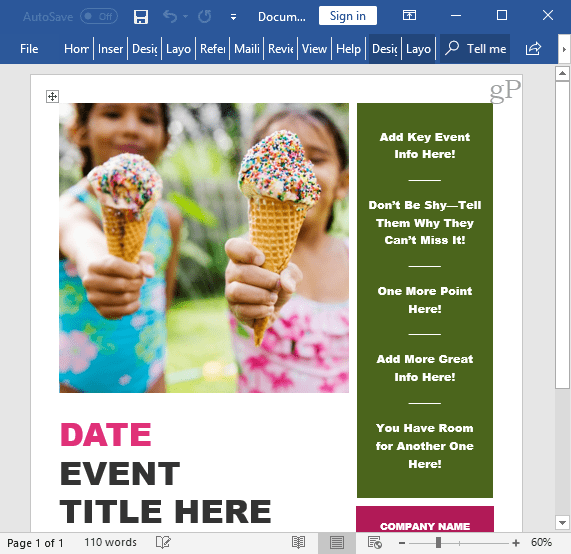
Когато сте готови да го запишете като шаблон, отидете на Раздел Файл и след това щракнете върху Запази като
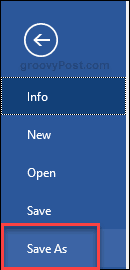
В Запазване като тип падащ списък, изберете Слово шаблон.

Име на шаблона в Име на файл и след това щракнете Запази.

Сега можете да използвате шаблона, когато имате нужда от него досие –> нов меню.
Създайте шаблони в Microsoft PowerPoint
PowerPoint презентациите могат да отнемат време, създаването на шаблони за използване с PowerPoint е чудесен начин за да ви спести малко време и да не се налага да започвате от нулата всеки път, когато трябва да създадете нова презентация. Освен това ви помага да създадете последователност и правилна марка за фирмени презентации.
Създайте или отворете PowerPoint презентацията, за която искате да имате шаблон.
Кликнете върху Раздел на файла и след това изберете Запази като
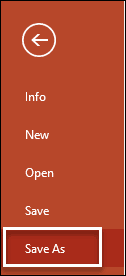
В Запазване като тип падащ списък, Изберете Шаблон на PowerPoint

Въведете името, което бихте искали да има вашия шаблон PowerPoint в Име на файл кутия и щракнете Запази.
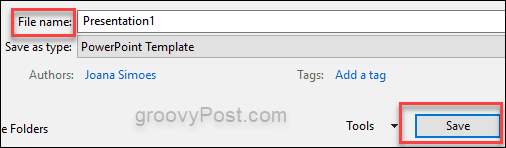
Създайте шаблони в Microsoft Excel
Светът на електронни таблици, таблици и графики също се нуждае от шаблони. Ето какво трябва да направите, за да създадете шаблон в Microsoft Excel:
Създайте или отворете файла на Excel, който искате да запазите като шаблон.
Кликнете върху Раздел на файла и Изберете Запази като
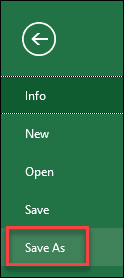
В Запазване като тип падащ списък, Изберете Шаблон на Excel
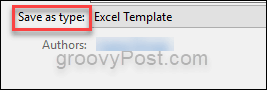
Въведете името, което искате да имате вашия шаблон за Excel в Име на файл кутия и щракнете Запази.
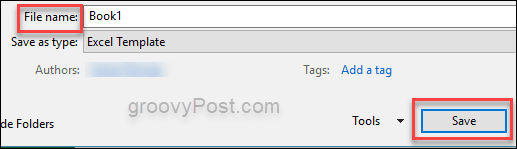
Използване на шаблони
Когато създавате и използвате шаблони, наистина е важно да запомните, че трябва да премахнете всеки текст, който няма да се изисква във всеки документ в бъдеще. Вместо това можете просто да поставите временни заместители когато е необходимо и след като работите върху нов проект, въведете точната информация за този конкретен проект. Това минимизира шансовете да изпратите на някого документ с неправилни имена и статистика.
Шаблоните ви улесняват да преминавате през задачи, а също така е и чудесен начин да запознаете новите служители с това как се извършват определени документи, презентации или електронни таблици във фирмата. Това дава на нещата сплотен и професионален вид навсякъде.
Използвате ли шаблони? Споделете съветите си в коментарите.